終止支援通知:2026 年 5 月 31 日, AWS 將終止對 的支援 AWS Panorama。2026 年 5 月 31 日之後,您將無法再存取 AWS Panorama 主控台或 AWS Panorama 資源。如需詳細資訊,請參閱AWS Panorama 終止支援。
本文為英文版的機器翻譯版本,如內容有任何歧義或不一致之處,概以英文版為準。
管理 AWS Panorama 設備
您可以使用 AWS Panorama 主控台來設定、升級或取消註冊 AWS Panorama 設備和其他相容的裝置。
若要設定設備,請遵循入門教學中的指示。設定程序會在 AWS Panorama 中建立資源,以追蹤您的設備並協調更新和部署。
若要向 AWS Panorama API 註冊設備,請參閱 自動化裝置註冊。
更新設備軟體
您可以在 AWS Panorama 主控台中檢視和部署設備的軟體更新。更新可以是必要或選用。有可用的必要更新時,主控台會提示您套用。您可以在設備設定頁面上套用選用更新。
更新設備軟體
開啟 AWS Panorama 主控台裝置頁面
。 選擇設備。
-
選擇設定
-
在系統軟體下,選擇安裝軟體更新。
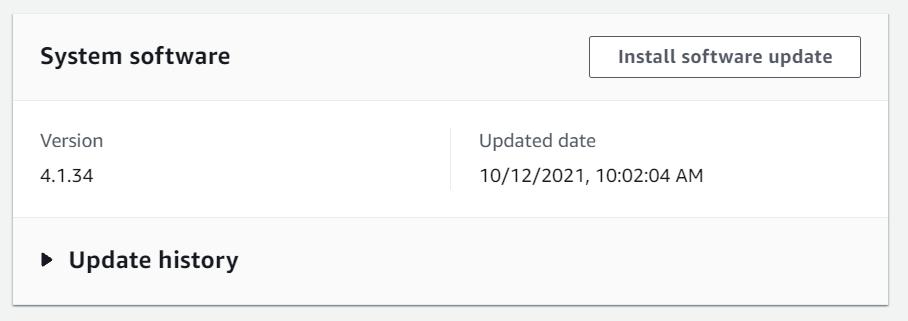
-
選擇新版本,然後選擇安裝。
取消註冊設備
如果您已完成使用 設備,您可以使用 AWS Panorama 主控台取消註冊並刪除相關聯的 AWS IoT 資源。
刪除設備
開啟 AWS Panorama 主控台裝置頁面
。 -
選擇設備的名稱。
-
選擇 刪除 。
-
輸入設備的名稱,然後選擇刪除。
當您從 AWS Panorama 服務刪除設備時,不會自動刪除設備上的資料。取消註冊的設備無法連線至 AWS 服務,而且在重設之前,無法再次註冊。
重新啟動設備
您可以遠端重新啟動設備。
重新啟動設備
開啟 AWS Panorama 主控台裝置頁面
。 -
選擇設備的名稱。
-
選擇 Reboot (重新啟動)。
主控台會傳送訊息給設備以重新啟動它。若要接收訊號,設備必須能夠連線到 AWS IoT。若要使用 AWS Panorama API 重新啟動設備,請參閱 重新啟動設備。
重設設備
若要在不同區域或不同帳戶中使用 設備,您必須將其重設,並使用新憑證重新佈建。重設裝置會套用最新的必要軟體版本,並刪除所有帳戶資料。
若要開始重設操作,設備必須插入電源並關閉。同時按住電源和重設按鈕 5 秒。當您放開按鈕時,狀態指示燈會閃爍橘色。等到狀態指示燈閃爍綠色,再佈建或中斷設備連線。
您也可以重設設備軟體,而無需從裝置刪除憑證。如需詳細資訊,請參閱電源和重設按鈕。